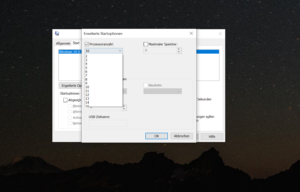Überlegen Sie zunächst: Ist der Computer langsam oder betrifft das Geschwindigkeitsproblem nur ein einzelnes Programm? Ist letzteres der Fall, dann nehmen Sie das Programm unter die Lupe. Mit dem Task Manager bringen Sie in Erfahrung, welche Programme den PC gerade am meisten belasten.
Mit dem AVG TuneUP können Sie Ihr PC zusätzlich ausmisten und verschnellern.
Laufende Prozesse
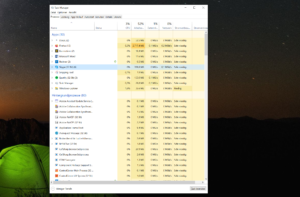
Wird Ihr Windows PC regelmäßig langsam, dann kann das natürlich daran liegen, dass er Ihren Anforderungen nicht gewachsen ist. Bevor Sie über einen neuen PC nachdenken sollten Sie als erstes überprüfen, ob Betriebssystem und Programme auf dem aktuellen Stand sind.
Windows aktualisieren Sie am einfachsten über Windows Update. Die Update-Funktion könnte auch beschädigt oder aus welchen Gründen auch immer außer Gefecht gesetzt worden sein.
Windows Updates
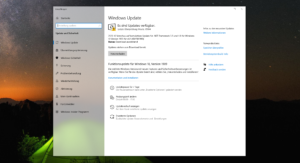
Im Laufe der Zeit installiert ihr auf eurem PC zahlreiche Programme und Software-Anwendungen. Viele von ihnen nisten sich nach der Installation in den Autostartprogrammen ein. Das heißt, dass euer Rechner direkt nach dem Hochfahren all diese Programme öffnen will. Je mehr Programme in dieser Liste stehen, desto langsamer startet euer PC. Unter Windows könnt ihr mit der Tastenkombination (STRG)+(UMSCHALT LINKS)+(ESC) des Task-Manager aufrufen, über den ihr nicht benötigte Autostartprogramme deaktivieren könnt.
Autostart Programme
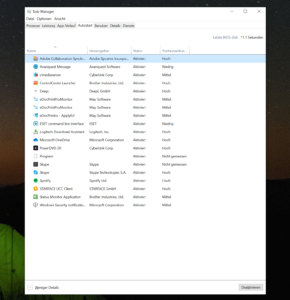
Wer bislang nur eine alte HDD in seinem System verbaut hat, sollte spätestens jetzt darüber nachdenken, ob er sich nicht eine deutlich schnellere SSD einbauen will. Innerhalb der letzten Jahre sind die Preise für die Halbleiterlaufwerke deutlich gesunken. Eine gescheite 500-GB-SSD gibt es inzwischen schon für etwas weniger als 60 Euro bei diversen Online-Shops zu kaufen.

- Drücken Sie die Tastenkombination [Windows] + [R]. Es öffnet sich ein neues Dialog-Feld.
- Geben Sie hier den Befehl „msconfig“ ein und bestätigen Sie mit [Enter].
- Klicken Sie auf den Reiter „Start“ und dann auf „Erweiterte Optionen“
- Wenn Sie den Haken vor „Prozessoranzahl“ setzen, können Sie auswählen mit wie vielen Kernen Windows gestartet werden soll. Stellen Sie die gewünschte Anzahl ein und klicken Sie abschließend auf „OK“.
Erweiterte Startoptionen